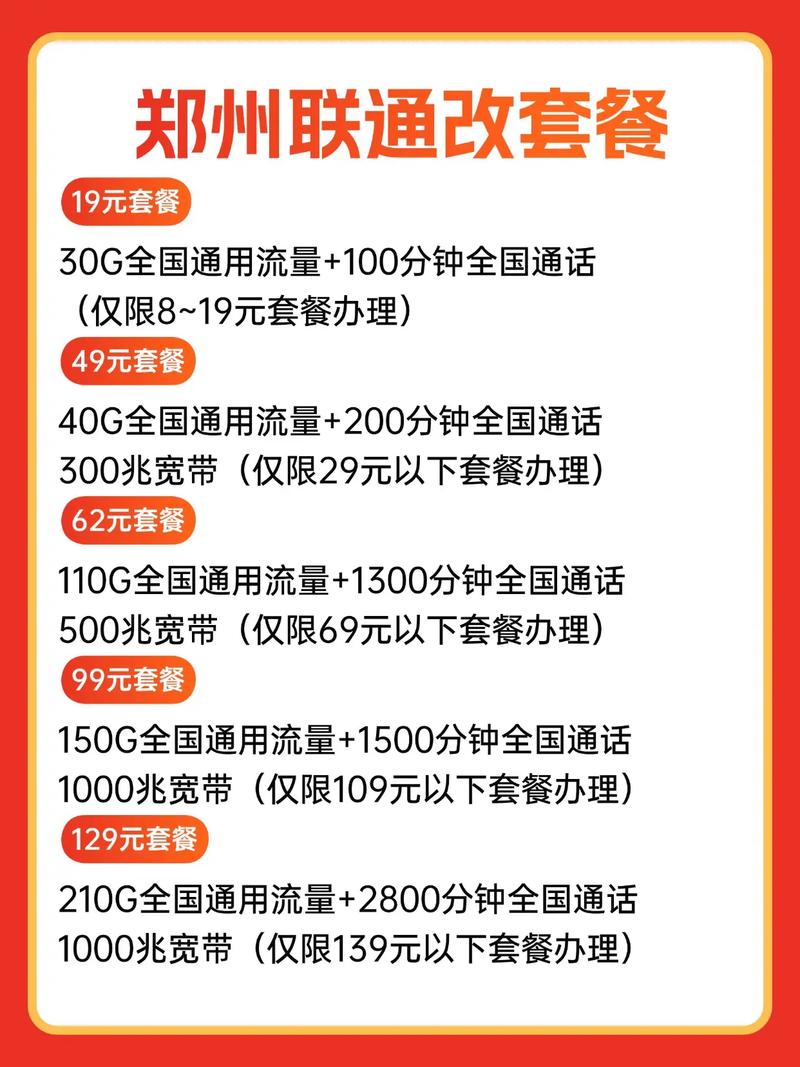宽带如何连接电视?图解步骤是什么?
在现代家庭娱乐中,将宽带网络连接到电视已成为普遍需求,无论是观看高清影视内容、畅玩大屏游戏,还是进行在线会议或健身课程,大屏体验都离不开稳定的网络连接,但对于许多非技术背景的用户来说,这一过程可能显得有些复杂,本文将以清晰的图解式文字说明,帮助您逐步完成宽带连接电视的操作。
我们需要明确一点:宽带连接电视本质上是通过家庭局域网将电视接入互联网,目前主流的方式包括有线连接和无线连接两种,具体选择需根据您的设备支持情况、网络环境及使用需求而定。
有线连接:稳定可靠的选择
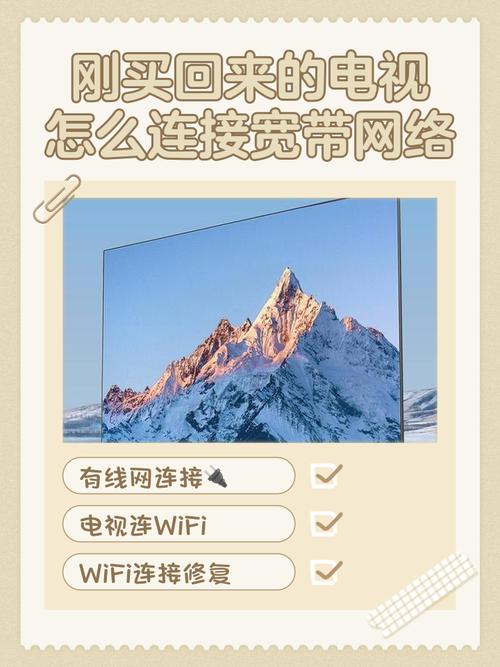
有线连接通常通过网线(即以太网线)直接连接路由器和电视,这种方式的优势在于信号稳定、延迟低,适合对网络要求较高的场景,例如4K视频播放或大型在线游戏。
确认设备接口
请查看电视机背部或侧面的接口区域,找到标有“LAN”或“网络”的接口(通常为RJ45规格),确保您的路由器有可用的LAN端口。
连接网线
将网线一端插入路由器的LAN端口,另一端插入电视的网络接口,插入时请注意方向,听到“咔”声表示已插稳。
电视网络设置
打开电视,进入“设置”菜单,选择“网络设置”或类似选项,点击“有线连接”或“以太网”,电视通常会自动识别并获取IP地址,若未自动连接,可尝试手动设置IP(需参考路由器分配地址段)。
无线连接:灵活便捷的方式
无线连接依托Wi-Fi网络,无需布线,更适合电视位置远离路由器的家庭环境,但需注意,无线稳定性受距离、障碍物及信号干扰影响较大。
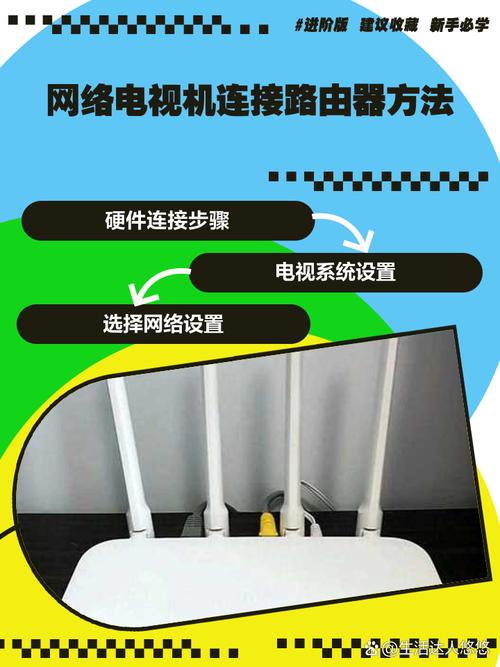
开启电视无线功能
进入电视“设置”-“网络设置”,选择“无线网络”或“Wi-Fi”选项,确保电视的Wi-Fi功能处于开启状态。
搜索并选择网络
电视将自动扫描范围内的Wi-Fi网络,请从列表中选择您的家庭网络名称(SSID),若网络未广播名称,可选择“手动添加”并输入正确SSID。
输入密码并连接
选择网络后,系统将提示输入Wi-Fi密码,请使用遥控器准确输入(注意大小写及特殊字符),确认后电视将尝试连接,成功连接后,屏幕通常会显示“已连接”提示。
常见问题与排除技巧
- 无法识别有线连接:请检查网线是否完好、两端是否插紧,可尝试更换网线或路由器端口测试。
- Wi-Fi信号弱:若电视显示信号强度低,可尝试调整路由器位置、减少中间障碍物,或考虑使用Wi-Fi信号放大器。
- 认证失败:无线连接时若提示密码错误,请确认密码正确性,注意避免输入空格。
- IP地址冲突:如多次连接失败,可重启路由器及电视,或尝试在路由器设置中为电视分配静态IP。
优化体验的建议
完成基本连接后,还可通过以下方式提升使用体验:

- 若电视支持千兆网口,优先使用五类以上网线以实现更高速率。
- 观看超高清内容时,建议关闭其他占用带宽的设备(如手机、电脑下载)。
- 定期更新电视系统及应用程序,以确保网络兼容性和安全性。
作为一名长期关注家庭网络应用的从业者,我认为技术服务的核心在于让复杂操作变得简单可控,无论选择何种连接方式,用户都应在安全稳定的前提下享受科技带来的便利,如果您在操作中遇到特殊情况,参考设备说明书或寻求品牌技术支持仍是最高效的解决途径。